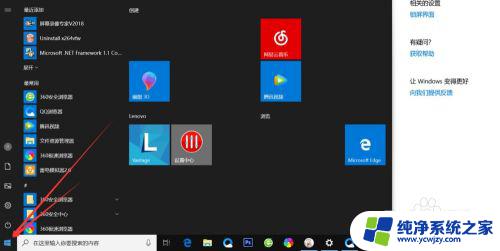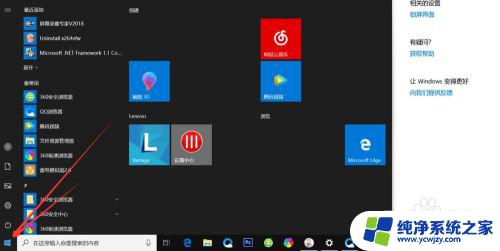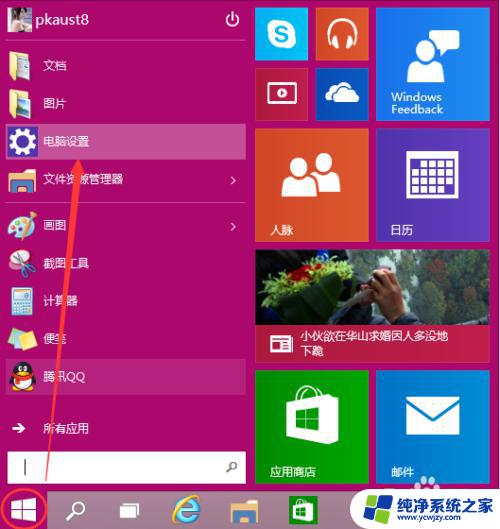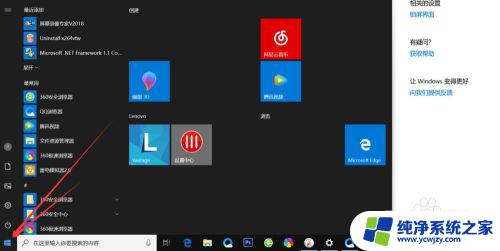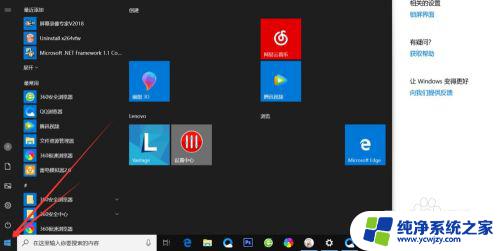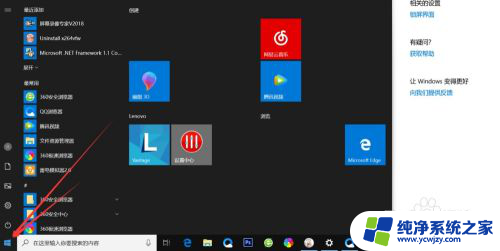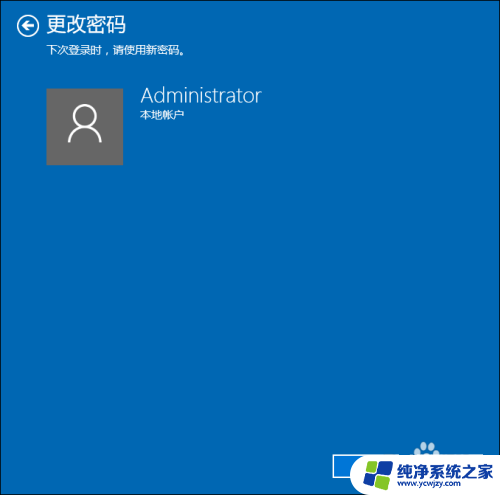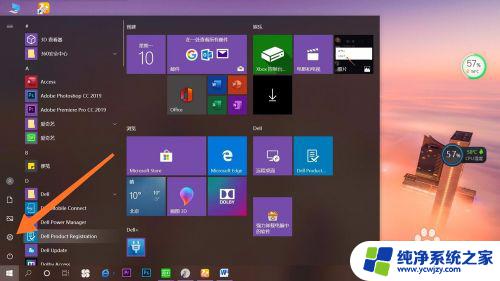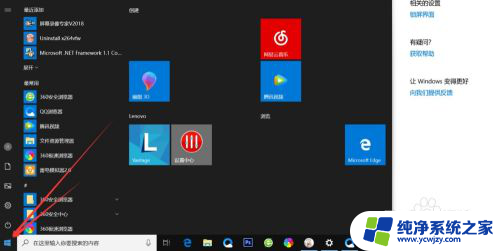win10不要开机密码 如何设置Windows10开机无需密码
更新时间:2023-08-02 18:06:17作者:yang
win10不要开机密码,如何设置Windows10开机无需密码?对于一些用户来说,每次开机都需要输入密码是一件麻烦的事情,幸运的是Windows10提供了一种简单的方法来关闭开机密码,让您在开机时不再需要输入密码。这种设置不仅能省去您每次开机时的麻烦,还能提高您的使用效率。接下来我们将介绍如何在Windows10中进行设置,让您轻松实现开机无需密码的愿望。
具体步骤:
1.点击“开始”—“windows系统”—“运行”,打开运行工具。
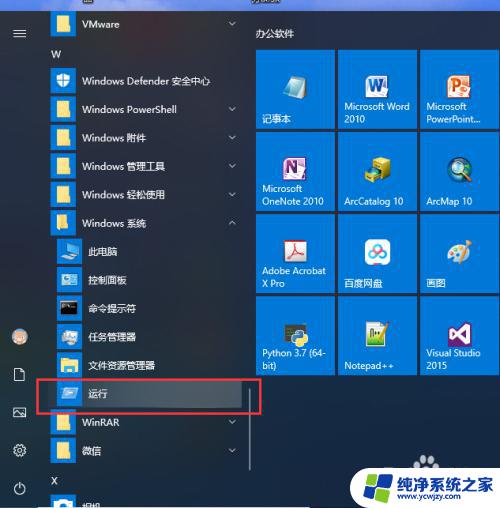
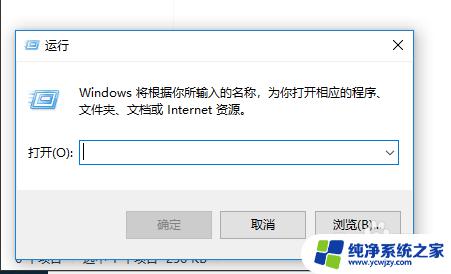
2.输入 netplwiz 命令,点击确定,打开用户账户管理界面。
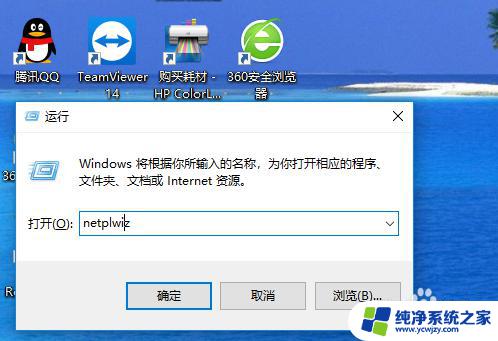
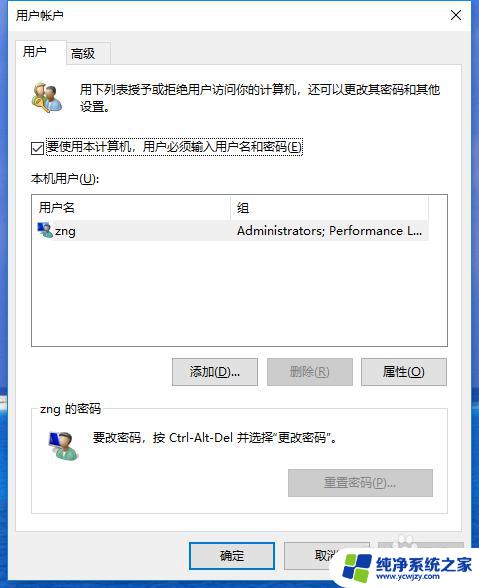
3.取消勾选“要使用本计算机,用户必须输入用户名和密码”。点击确定,打开自动登录设置界面。
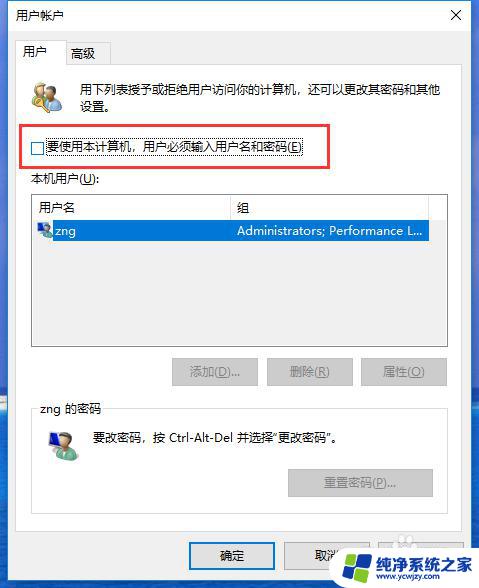
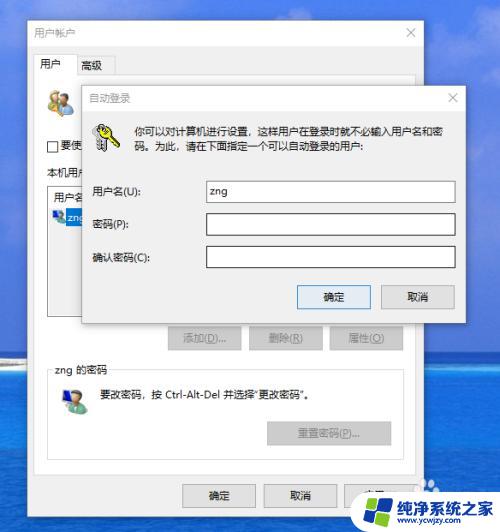
4.在弹出的“自动登录”界面,设置一个可以自动登录的用户名和密码。
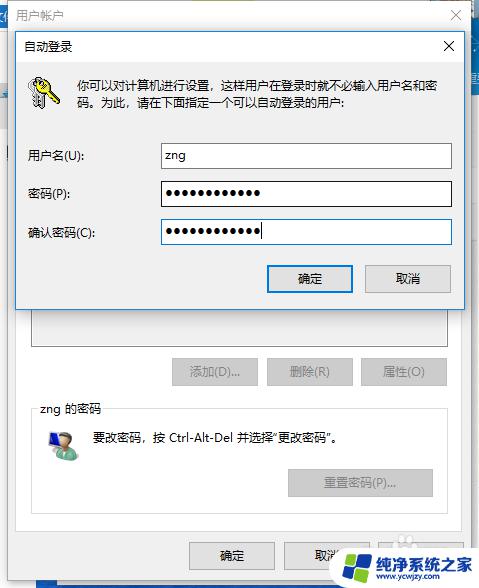
5.设置好之后,点击“确定”,这样当系统重新开机时就不再需要输入密码了。
以上就是win10取消开机密码的全部内容,如果您遇到相同的问题,可以参考本文中介绍的步骤进行修复,我们希望这些信息能对您有所帮助。